Comment arrêter l'application App Monitor de Samsung d'afficher les notifications

Si vous possédez un téléphone Android, vous devez connaître les autorisations qui vous ont été accordées. Par exemple, il n'y a aucune raison pour qu'une application de calculatrice se connecte au Web. Sur le Galaxy Note 8 (et probablement tous les téléphones qui suivent), Samsung a automatisé ce processus avec un outil appelé App Permission Monitor, qui vous avertit si des applications utilisent une autorisation particulièrement importante ou en dehors de leur plage de fonctionnement normal. C'est une très bonne idée! Mais parfois ça devient agaçant. Par exemple, j'utilise une application appelée bxActions pour réutiliser le bouton Bixby sur la note 8 pour allumer la lampe de poche. Étant donné que la lumière LED fait techniquement partie de l'appareil photo du téléphone, elle doit utiliser l'autorisation Appareil photo d'Android pour allumer le voyant. Le moniteur d'autorisation d'application pense que cela pourrait être louche, et m'envoie une notification à ce sujet ... chaque fois que j'utilise le bouton pour allumer la lampe de poche. Ce qui est, en fait, beaucoup plus souvent que j'utilise réellement l'appareil photo.
Si vous avez une application qui utilise constamment l'une de ces autorisations et déclenche le moniteur, voici comment le désactiver ... ou au moins lui dire de se détendre
Accédez au menu Paramètres principal du téléphone via le raccourci ou l'icône en forme de roue dentée dans la zone de notification. Appuyez sur "Verrouiller l'écran et la sécurité".
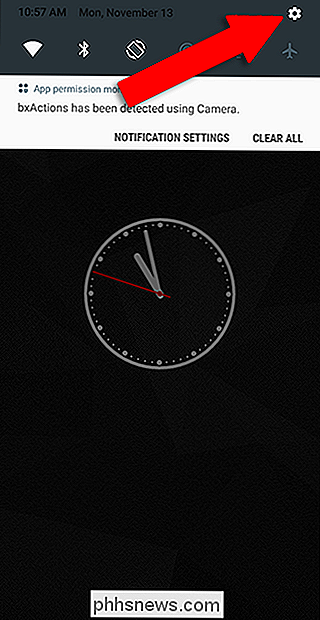
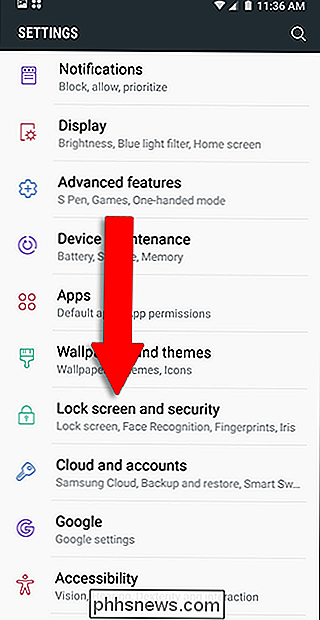
Vers le bas de la liste (sur la note 8, au moins) se trouve une entrée intitulée "Surveillance des autorisations d'application". Appuyez sur la touche à côté pour désactiver complètement cette fonctionnalité. Mais comme je l'ai dit, vous ne voudrez peut-être pas faire cela - c'est utile pour garder un œil sur les applications potentiellement vilaines. Pour un contrôle plus précis, appuyez sur les mots "App permission monitor" au lieu de la bascule.
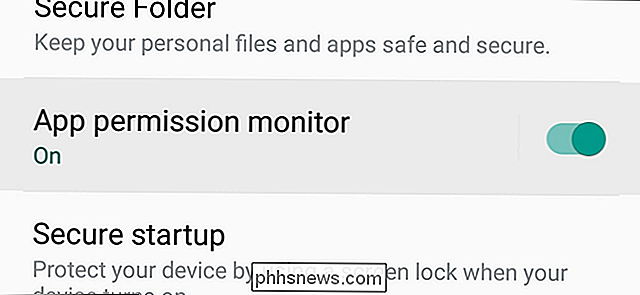
Sur cet écran, vous pouvez à nouveau désactiver ou activer le moniteur pour toutes les applications avec la bascule en haut ou définir l'application Autorisations Moniteur pour ignorer les applications spécifiques auxquelles vous faites confiance. Désactivez la case à cocher (gris) si vous souhaitez empêcher le moniteur d'envoyer des notifications si l'application est utilisée. Si vous souhaitez un contrôle encore plus spécifique, appuyez sur le nom de l'application au lieu de la bascule et vous pouvez activer ou désactiver la fonction de surveillance pour les autorisations Android individuelles.
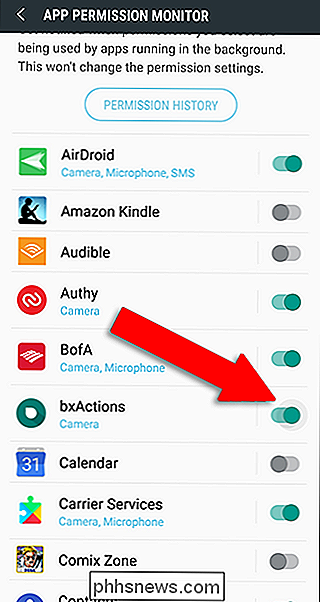
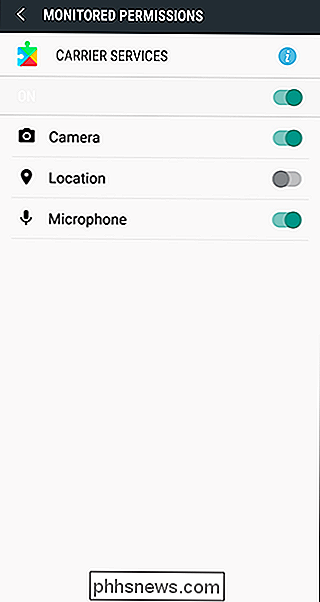
Lorsque vous avez terminé, appuyez sur le bouton Accueil ou simplement Précédent hors des menus de paramètres. Les modifications que vous avez apportées au moniteur d'autorisations d'application entreront immédiatement en vigueur.

Comment ajouter l'authentification à deux facteurs à Steam
Si vous avez joué à des jeux PC ces dernières années, les jeux accumulés dans votre compte Steam valent probablement des centaines (ou peut-être même Des milliers de dollars. Peut-être plus important encore, votre compte Steam peut contenir des objets en jeu qui peuvent être échangés contre de l'argent réel .

Comment signer un colis en ligne (pour ne pas avoir à attendre à la maison)
Vous n'avez pas besoin d'attendre à la maison pour signer un colis, même si vous avez un paquet sur le chemin qui nécessite une signature. UPS et FedEx vous permettent de signer pour de nombreux forfaits en ligne, et le US Postal Service vous permet également d'autoriser les livraisons qui pourraient ne pas avoir lieu si vous n'étiez pas là en personne.


